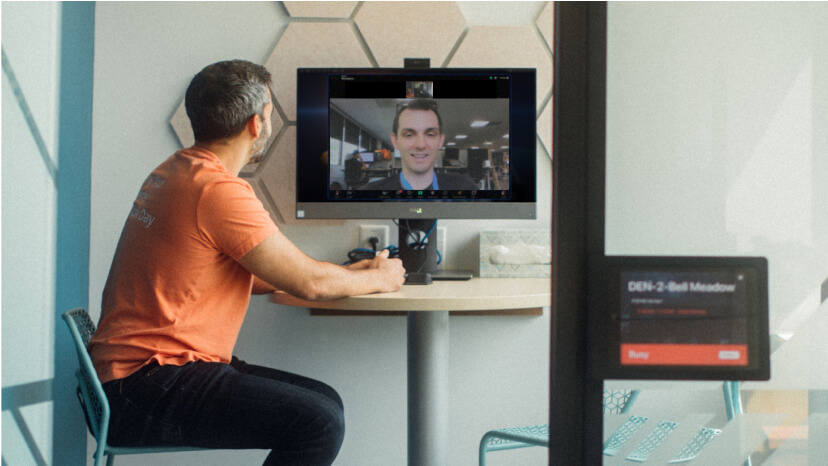
如何使用 Zoom 构建最佳混合式工作环境
了解 Zoom Rooms 的智能姓名标签和智能多流取景等创新功能如何帮助解决混合式工作环境中的三个常见挑战。
更新日期 December 16, 2022
发布日期 December 08, 2022
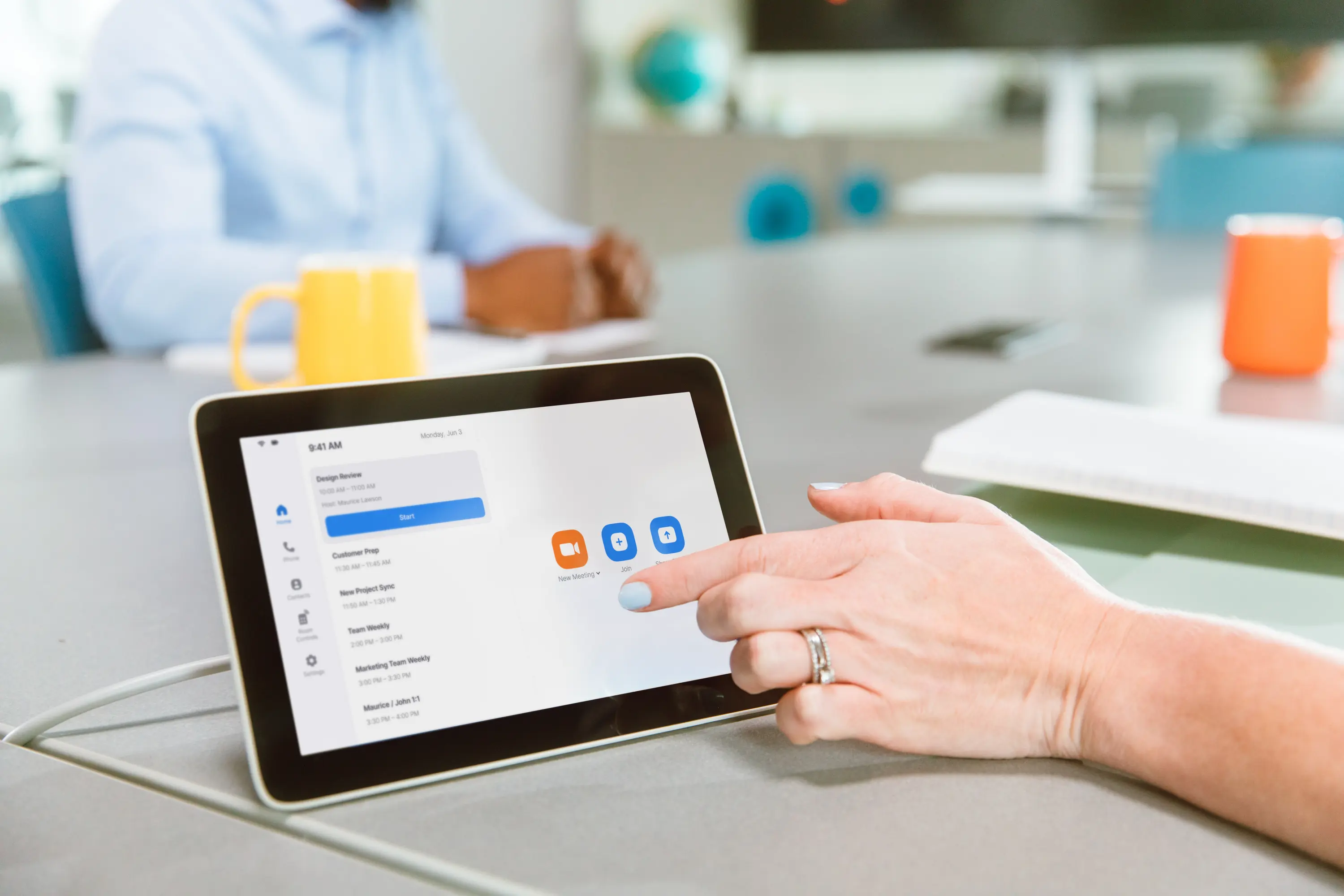

作为系统管理员,您需要开展各种管理工作,比如部署新硬件和软件以处理出现的问题。 在您使用 Zoom Rooms 时,我们希望为您提供相关的工具,使您毫不费力地完成管理工作。
以下是我们在 Zoom Rooms 中提供的一些增强功能和新功能,旨在帮助您简化 Zoom Rooms 的硬件管理和部署。
借助于这些功能,您不再需要逐个添加 Zoom Rooms,也无需等到安装硬件之后再进行分配。 以下是一些有助于简化 Zoom Rooms 及其相关硬件部署的功能:
创建一个 Zoom Room 非常简单,但如果要导入一百个甚至一千个 Zoom Rooms,就可能是一项极为耗时的任务。 因此,我们开发了一项功能,来帮助您批量创建 Zoom Rooms。
使用 .CSV 文件导入 Zoom Rooms,您可以一次创建多达 1000 个 Zoom Rooms,还可以添加日历集成、Room 类型(如 Kiosk、个人 Zoom Rooms 或仅数字标牌)、容量、标记以及会议室在 Zoom Rooms 位置层次结构中的位置。 如此,您就能够在一个操作中完成与部署 Zoom Room 相关的多个步骤。
拥有了一次导入多达 1000 个设备作为 Zoom Room 设备的能力,您无需再等待硬件到场,就能够将其分配到您的 Zoom Rooms。 只需导航到 Zoom Rooms 仪表板中的“设备管理”部分,然后选择“导入”选项即可导入 Zoom Rooms 设备,只需一步就可将其分配到 Room。
我们将此功能设置为向您发送一份报告,显示导入过程中是否出现任何故障以及任何相关的错误代码,从而帮助您立即确定遇到问题的位置。 Zoom 还非常重视安全性,因此,如果有人尝试导入已与另一个 Zoom 账户关联的设备,Zoom 将不允许导入。
在 Zoom,我们了解您的 Zoom Rooms 会随着您的业务需求而变化,而我们的功能也在不断发展,以提供最佳体验。 考虑到这一点,我们提供了许多功能来帮助您持续管理您的 Zoom Rooms。
如何更新 Zoom Rooms 取决于您的需求和组织的需求,因此我们为您提供了多种不同的向 Zoom Rooms 发布更新的方式,包括将一次性更新推送到一个 Room 或一组 Room、安排更新或使用我们的自动更新流程的功能。 如果您在 Windows 或 Mac 计算机上运行 Zoom Rooms,您还可以降级到我们支持的 Zoom Rooms 应用的任何版本。
一次性更新
为了实现足够的灵活性,Zoom Rooms 为您提供了直接从 web portal 向单个设备或多个设备推送更新的功能。 此外,为了帮助您更好地了解更新期间发生的活动,您的 Zoom Rooms 会显示增强型反馈以告知状态更新过程,例如“正在更新”、“正在下载”或“正在安装”。 对于使用定时更新和自动更新进行更新的设备,也可以使用此增强型反馈。
定时更新
考虑到不同的系统需求以及您和您的团队繁忙的日程安排,有时您需要提前计划一个更新。 定时更新时,您可以选择单个设备或多个设备,并选择处理更新的时间和日期。 为了了解安排的更新,您还可以查看已安排的更新、进行编辑、删除设备以及跟踪每个更新的进度。
这意味着您可以安排更新并收到已应用于您的设备的确认。 任何更新错误都将记录并显示在 web portal 中。
自动更新
如果您希望对一组 Zoom Rooms 进行自动更新,我们可以满足您的要求。 此功能不仅自动发布针对您的 Zoom Rooms 的更新,而且还允许您选择要检查和应用更新的日期。 如果您不想每天执行此操作,则可以选择要检查更新的特定日期和时间,并在可用时应用更新。 可以在账户级别、组级别和会议室级别进行设置,从而为您提供更大的灵活性以及对 Zoom Rooms 的控制。
每个会议空间都是独一无二的,它们具有不同的大小、硬件、软件、照明、座位安排等。我们希望为您提供更多方法来组织、管理和描述您的 Zoom Rooms,以便您和您的团队可以快速轻松地进行必要更改和更新。
服务日志
在设置或更改 Zoom Rooms 时,您可能希望对特定会议室或位置添加注释,以便为其他管理员提供更多背景信息。 通过使用账户中的服务日志,您可以向一个会议室或位置添加注释。
您可以使用服务日志添加有关会议室大小、使用方式、会议室更改或特殊注意事项的详细信息。 还有一个选项,可以为每个注释添加多达 4 幅图像,以便在其他人查看服务日志时为其提供更多背景信息,从而使远程管理员能够进行更改,了解过去做了什么,以及某个会议室看起来是什么样子。
Zoom Rooms 标记系统
为了简化组织 Zoom Rooms 的过程,我们支持为 Zoom Rooms 创建和应用自定义标记。 您可以创建和管理总共 500 个可应用于您的 Rooms 的唯一标记。
您可以选择单个或多个 Rooms,每个会议室最多可应用 10 个标记。 您还可以选择一个位置级别,并将这些标记应用于该位置下的 Rooms。 在 Zoom web portal 中使用 Room 管理时,还可以使用标记来筛选 Rooms。 您可以根据需要组织您的 Rooms!
要了解这些令人兴奋的 Zoom Rooms 管理功能如何提升您的会议室体验,请登录您的 Zoom 账户!要了解有关 Zoom Rooms 突破性功能的更多信息,通过这些功能简化您的会议室管理,并在您的空间中创建更有条理的直观体验,请务必访问我们的 Zoom Rooms 页面。